一、使用cmd指令操作数据库
1、查看MySQL版本信息及当前用户
SELECT VERSION(),USER() ;
执行结果:
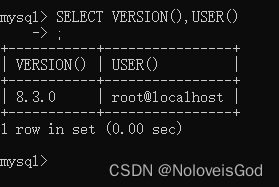
2、创建数据库
CREATE DATABASE 数据库名;
CREATE DATABASE school;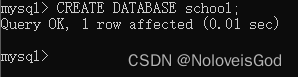
在MySQL中,SQL语句不区分大小写,每条SQL语句以英文半角分号(;)作为结束符。SQL语句执行后,系统输出了“Query OK, 1 row affected (0.01 sec)”提示。此提示的含义如下:
Query OK:SQL语句执行成功
1 row affected:本操作使1行数据受到影响
0.01 sec:此操作的执行时间是0.01秒
3、查看数据库列表
SHOW DATABASES;
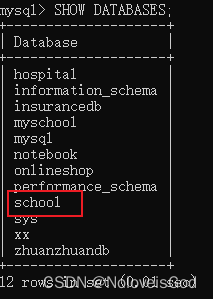
从执行结果中可以看到刚才创建的school数据库。
4、选择数据库
在操作数据之前,需要先选定表所在的数据库。选择数据库的语法格式如下:
USE 数据库名;
示例:
USE school;

如果选择使用不存在的数据库则提示如下:

5、删除数据库
删除数据库的语句格式如下:
DROP DATABASE 数据库名;
示例:
DROP DATABASE school;执行结果:
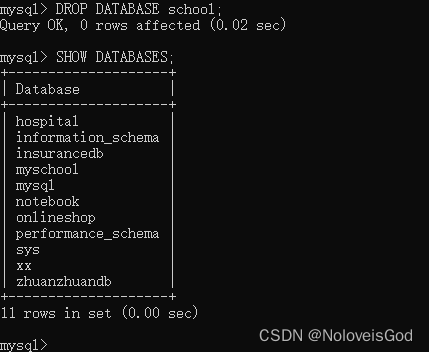
数据库删除成功后,通过查看数据库列表可以看出school数据库已经不存在了。
二、使用Navicat连接MySQL
之前已经跟大家说过如何下载Navicat了,这里就不做多解释了,不知道的可以查看我之前发过的文章!
1、登录MySQL
启动Navicat,打开Navicat Premium主界面,执行“文件”→“新建连接”→“MySQL”命令,打开新建连接窗口,正确输入数据库连接名、主机、端口、用户名、密码。
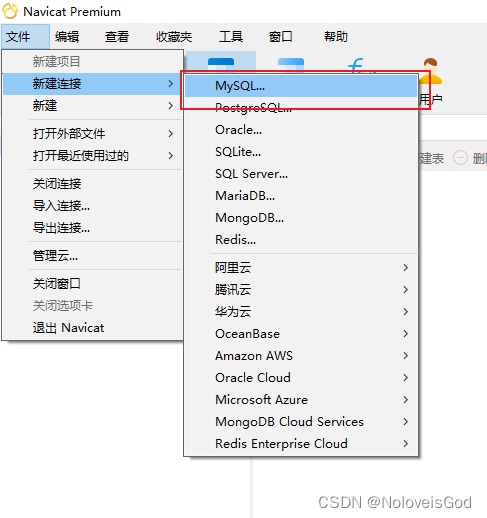
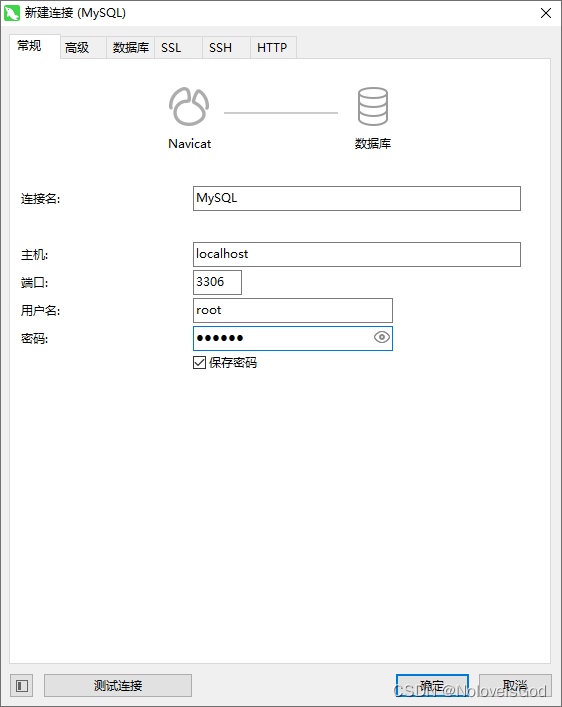
可以点击测试连接,看看是不是连接成功,如果测试连接失败,可能是服务器没有启动。
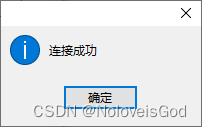
2、连接MySQL
配置成功后,在左侧区域显示数据库连接名“MySQL”,双击连接名,在打开的窗口左侧的对象资源管理器中将显示MySQL数据库管理系统中所有的数据库,如:
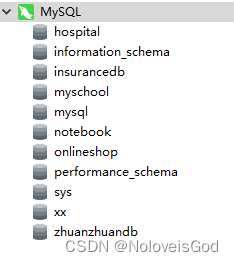
3、使用Navicat工具创建数据库
可以通过操作实现创建数据库,也可以通过SQL语句创建数据库。
1、通过操作向导创建数据库
右击连接名“MySQL”,在弹出的快捷菜单中执行“新建数据库”命令,打开“新建数据库”对话框,在该对话框中填写数据库名,完成后单击“确定”按钮。
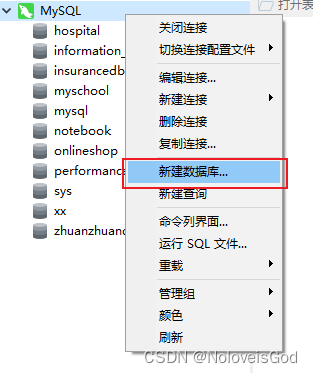

下面两个可以选择不选(在8.0版本后的)它会默认自己添加。
2、通过SQL语句创建数据库
可以在命令列界面或查询界面通过输入SQL语句实现数据库的创建。右击连接名“MySQL”,在弹出的快捷菜单中执行“命令列界面”命令,在打开的“命令列界面”窗口右侧区域的“MySQL-命令列界面”选项卡中输入创建数据库的语句,按Enter键执行命令,创建数据库。


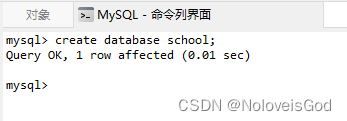
在左侧上方有个新建查询,点击新建查询,在查询界面输入SQL语句,点击运行,即可执行SQL语句
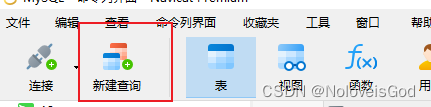
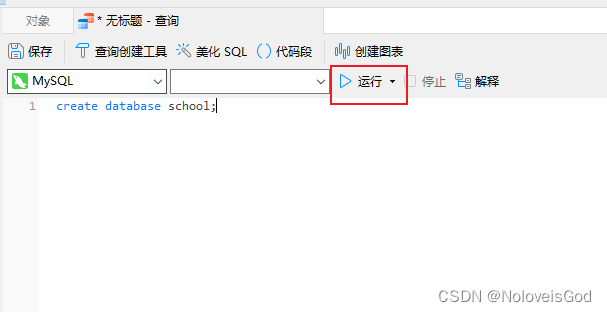

在实际开发过程中,操作MySQL数据大多以执行SQL语句为主,因为SQL语言可以更加方便地执行批量的操作。熟练编写SQL语句是程序员的必备技能,后续将主要给大家介绍使用SQL语句操作数据库!!!







 本文详细介绍了如何在cmd控制台和Navicat工具中操作MySQL数据库,包括查看版本信息、创建和删除数据库、选择数据库以及通过SQL语句进行数据库操作,强调了SQL语言在数据库管理中的重要性。
本文详细介绍了如何在cmd控制台和Navicat工具中操作MySQL数据库,包括查看版本信息、创建和删除数据库、选择数据库以及通过SQL语句进行数据库操作,强调了SQL语言在数据库管理中的重要性。














 755
755











 被折叠的 条评论
为什么被折叠?
被折叠的 条评论
为什么被折叠?








